Embotellar tu entorno , también conocido como masificación o bloqueo de tu entorno, ambiente, es el proceso de agregar formas simples al espacio 3D para averiguar cómo los usuarios experimentarán el juego antes de invertir tiempo en pulir los activos.Este proceso es crucial para encontrar problemas en el diseño de áreas jugables, como regiones difíciles de atravesar, ventajas injustas desde ciertos puntos de vista o recursos con una escala desproporcionada al personaje del usuario.
Usando el archivo Environment Art - Greyboxing como referencia, esta sección del programa de arte ambiental te muestra cómo greyboxear un diseño de mapa de tres carriles estándar para una experiencia de disparo de etiquetas láser en primera persona basada en equipos, incluyendo instrucciones paso a paso sobre:
- Crear áreas jugables que alienten el combate estratégico para múltiples estilos de juego.
- Aplicar materiales de marcador que ayudan a informar a los usuarios de su posición y orientación.
- Probar el diseño para asegurarse de que sea divertido y no incluya problemas de jugabilidad.
Después de completar esta sección, aprenderás cómo desarrollar recursos de alta calidad para reemplazar o convertir el entorno, ambientede caja gris, y cumplir con los requisitos de diseño del juego de tu experiencia.
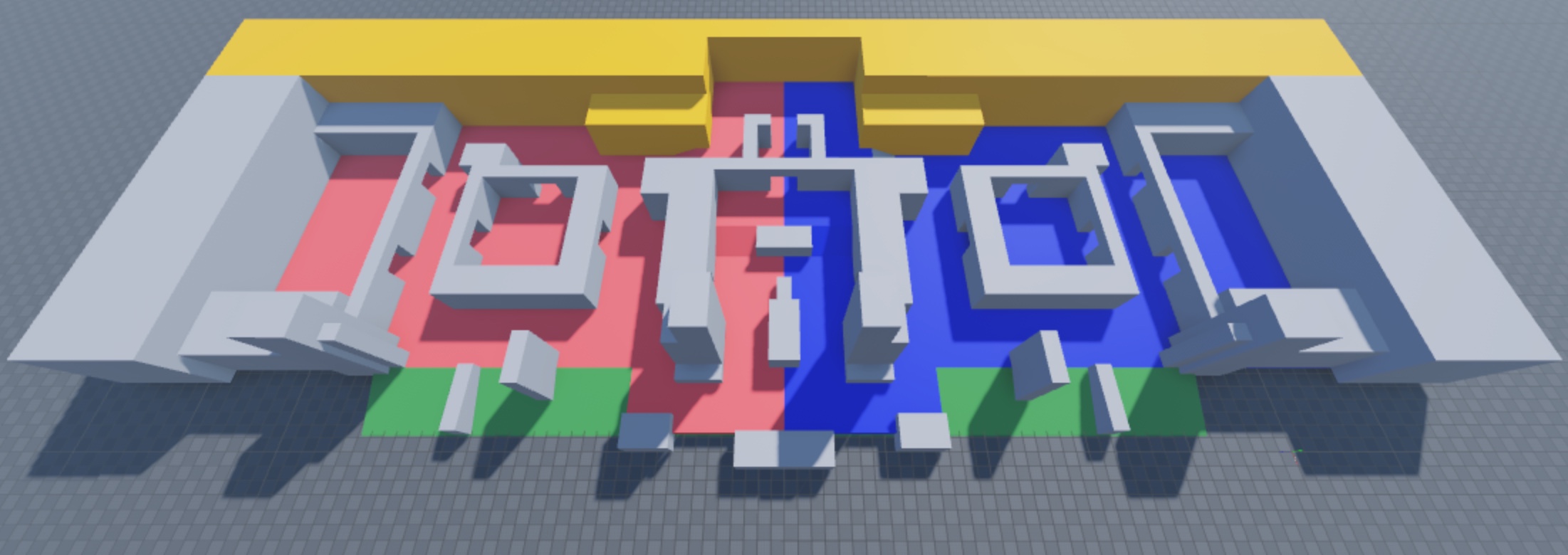
Diseño de mapa de tres carriles
El diseño de mapa de tres carriles es un diseño de mapa de disparador en primera persona que incluye una zona de generación para cada equipo en los lados opuestos del mapa, tres carriles principales que cada equipo puede usar para viajar a cualquier zona de generación, y carriles cruzados que permiten que los usuarios viajen de un carril principal a otro.Este tipo de diseño de mapa es un diseño común para las experiencias de disparador en primera persona porque rápidamente coloca a los usuarios en zonas de combate tan pronto como se unan a una coincidir, y permite una variedad de estilos de juego dependiendo de qué carril principal eligen seguir.
Las siguientes secciones explican cada componente del diseño de mapa de tres carriles, incluidas las consideraciones de cómo cada componente funciona juntamente para crear interacciones de juego intencionales dentro de las experiencias de disparo en primera persona.
Zonas de generación
Las zonas de generación son áreas del mapa donde los usuarios se unen a su equipo al comienzo de una coincidiro vuelven a unirse al juego después de que su salud llegue a cero.Al mínimo, cada equipo debe tener una zona de generación central cuando los usuarios se unan por primera vez a la experiencia.Muchos desarrolladores colocan estas zonas de generación central en los extremos opuestos de sus mapas para permitir que los usuarios tengan tiempo para navegar por la experiencia al comienzo del partido antes de ver al equipo enemigo.
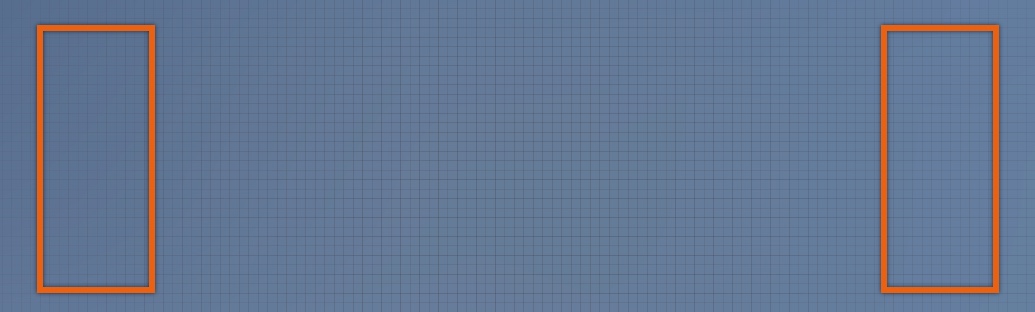
Además, muchas experiencias de disparo en primera persona basadas en equipos también incluyen zonas de generación en todo el mapa que los usuarios pueden reaparecer aleatoriamente una vez que su salud llegue a cero.El posicionamiento de estas zonas de generación descentralizadas puede aumentar significativamente la dificultad de la experiencia, especialmente cuando colocas zonas de generación cerca de áreas con combates intensos.Para mantener el juego simple, el entorno de caja de etiqueta láser de muestra solo incluye una zona de generación central para cada equipo.
Carriles principales
Los carriles principales son rutas que extienden la longitud del mapa de una zona de generación a otra.El diseño de mapa de tres carriles incluye tres carriles principales, y cómo los desarrolladores los conceptualizan a menudo depende del contexto ambiental general de la experiencia.Por ejemplo, porque el mapa de etiqueta láser de muestra tiene tanto un entorno, ambienteinterior como exterior, los nombres de las carriles principales son los siguientes:
- Interior - El carril más interior que está más lejos de la entrada del construcción.
- Medio - El carril que está entre las vías principales interiores y exteriores.
- Exterior - El carril más cercano a la entrada del edificio que está parcialmente dentro y fuera.
Para la mayoría de las experiencias de disparo en primera persona que utilizan el diseño de mapa de tres carriles, el carril primario medio se intersecta con áreas del mapa que contienen la mayor cantidad de combates porque los usuarios que viajan por el carril primario medio pueden ser atacados desde ambas carriles interiores o exteriores, mientras que los usuarios que viajan por las carriles primarias interiores o exteriores solo pueden ser atacados desde la carril primaria media.
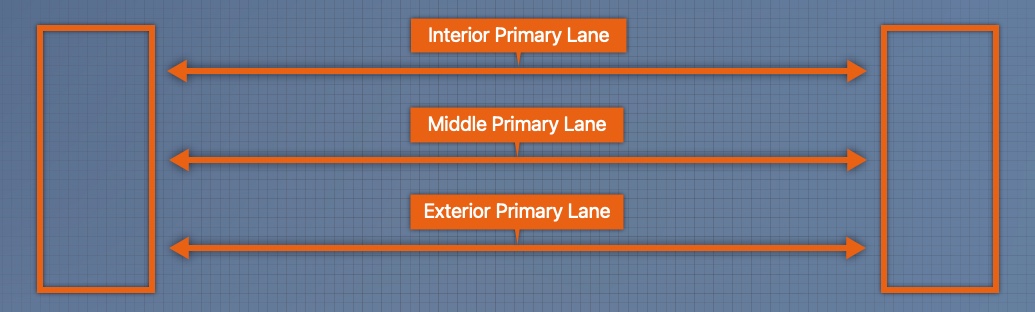
Cruzar carriles
Los carriles cruzados son rutas que se intersectan con todas las carriles principales, extendiéndose desde el interior al carril principal exterior.Estos son los caminos que los usuarios pueden usar para viajar de una carril principal a otra, y a menudo contienen obstrucciones mínimas para ayudar a los usuarios a protegerse del desencadenarenemigo.Esto se debe a que las zonas sin cubierta crean espacios temporales que alientan a los usuarios a no permanecer en un lugar por demasiado tiempo sin que sea peligroso.
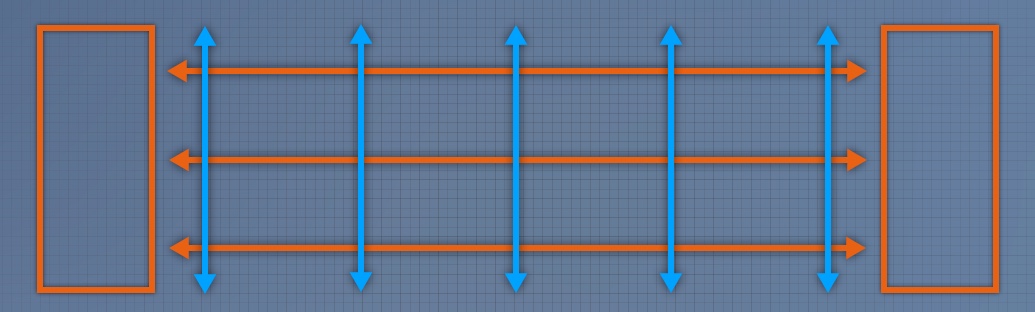
Al igual que la razón por la que la mayoría de los combates ocurren alrededor del carril primario medio, las áreas donde las carriles cruzadas se intersectan con el carril primario medio o bolsillos de combate , contienen la mayoría de combates porque permiten que los usuarios que viajan desde las carriles interiores o exteriores accedan y dispare en la carril primario medio, y los usuarios que viajan por la carril primaria pueden disparar en la dirección de cualquiera de las carriles interiores o exteriores.
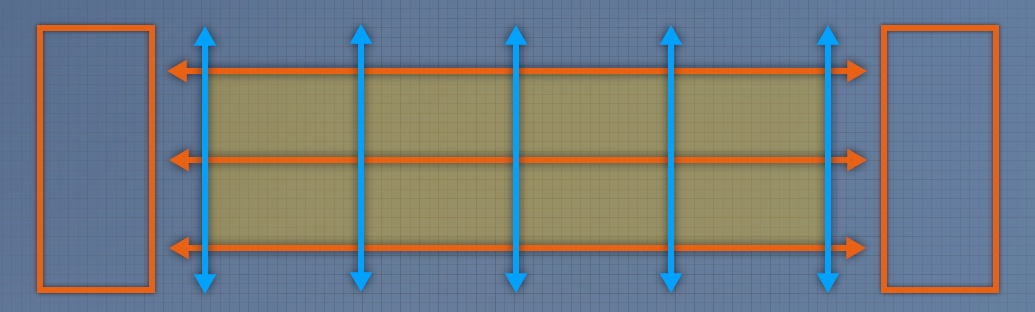
Construir un diseño de mapa de tres carriles con estas bolsas de combate en mente te permite segmentar la distancia desde las zonas de generación y crear espacios intencionales en los que los usuarios deben interactuar entre sí.Esto alienta a los usuarios a involucrarse en un juego rápido y a familiarizarse rápidamente con el mapa al saltar entre carriles principales usando carriles cruzados.
Crear áreas reproducibles
Ahora que está familiarizado con tres diseños de mapa de carriles, es hora de aprender cómo crear las áreas jugables para el entorno de caja gris de etiqueta láser de muestra que sigue un diseño de mapa de tres carriles.A medida que sigues estas instrucciones que recrean exactamente la geometría dentro del archivo de muestra Environment Art - Greyboxing file, comenzarás a ver cómo todo funciona juntamente para crear dos zonas de generación, tres carriles principales y cinco carriles cruzados que se reflejan a través del medio de la mapa cuando lo miras desde una vista de arriba hacia abajo.
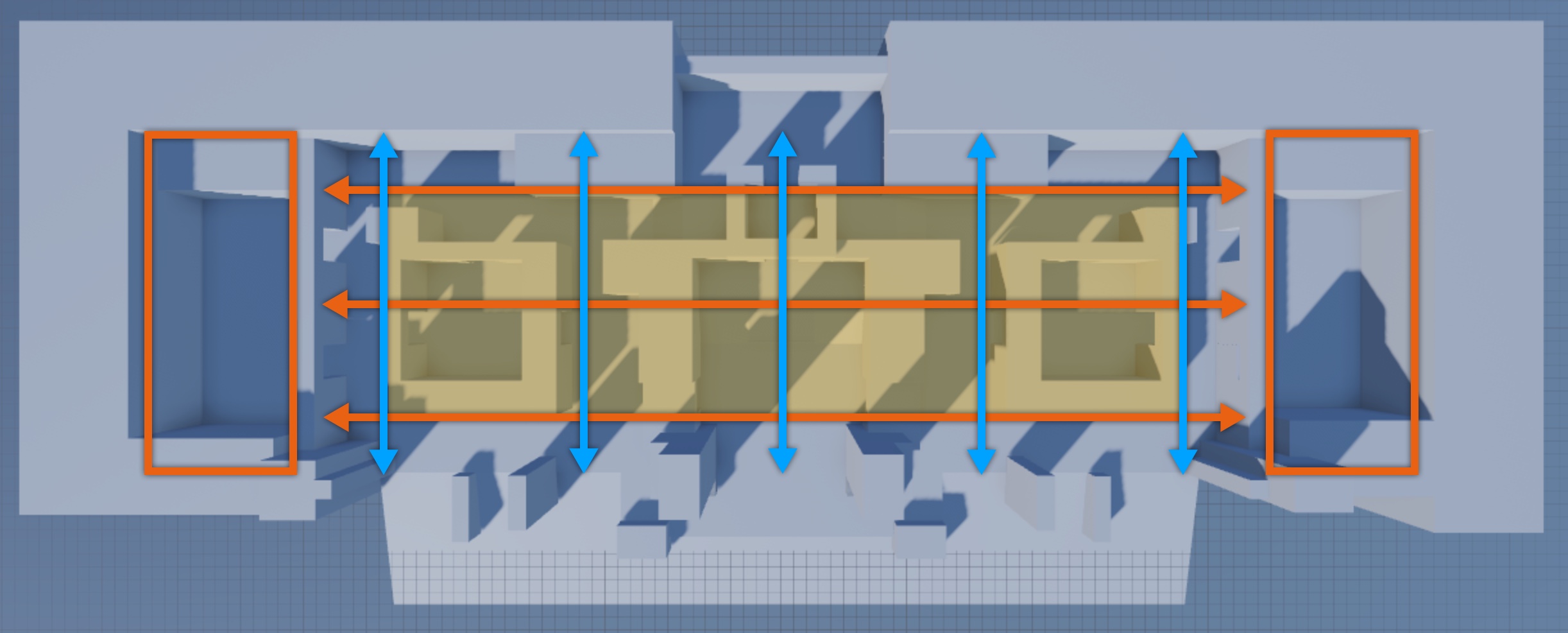
Si ajustas la geometría para cumplir con las especificaciones de tu propia experiencia, ten en cuenta que el archivo de muestra mantiene cada puerta y pasillo con al menos 10 centímetros de ancho, y cada pared con al menos 10 centímetros de altura.Estos parámetros garantizan que dos usuarios puedan pasar por pasillos y puertas simultáneamente, nadie puede saltar sobre paredes con la altura de salto predeterminada de Roblox de 5 tachuelas, y que la cámara pueda maniobrar con seguridad el mapa sin interferir con la geometría.

Geometría del suelo
El primer paso en la creación del entorno de la caja gris de etiqueta láser es crear la geometría para cada uno de los siguientes pisos:
- Piso principal – Se extiende a lo largo de una zona de generación a otra.
- Piso intermedio – Cubre la mitad del bolsillo de combate medio y proporciona un aumento de altitud.
- Suelo al aire libre – Cubre el espacio al aire libre y proporciona una caída en la elevación.
Para ayudar a visualizar la geometría de cada piso que estás creando para la experiencia, consulta la siguiente imagen que marca el piso principal en amarillo, el piso de mezzanine en rojo y el piso exterior en azul.
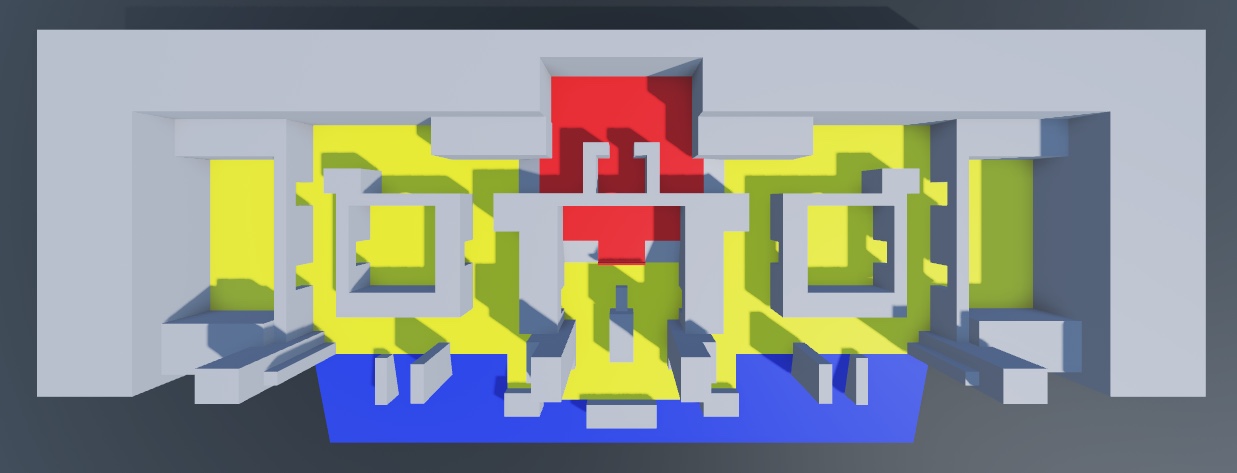
Es importante tener espacios en la experiencia con picos y valles porque te permite controlar las líneas de visión y las distancias de compromiso a lo largo de la experiencia fuera del movimiento horizontal.Por ejemplo, si todo el espacio jugable fuera un piso único sin cambio en la elevación, cada usuario podría interactuar con el otro mientras no hubiera una pared en el camino, lo que significa que hay poca capacidad para que el usuario desarrolle una estrategia fuera de no ser visto por otros usuarios.Sin embargo, con picos y valles, puedes decidir dónde los usuarios pueden verse entre sí.
Además, un aumento de la elevación crea tanto un sentido físico como emocional de ascensión, permitiendo que los usuarios con un terreno alto tengan una vista de águila del campo de batalla para obtener un mejor sentido de hacia dónde viajar después.Cuando estén listos para seguir adelante, la caída en altitud crea tanto un sentido físico como emocional de descenso, impulsando a los usuarios a tomar decisiones rápidas para maniobrar alrededor de las líneas de visión enemigas y lograr sus objetivos.
Para crear tu propia geometría de piso:
Abre Roblox Studio con una plantilla de Baseplate .
Navegue hasta la pestaña Modelo de la barra de herramientas, luego:
- Establecer Rotar a .
- Establece Mover a 5 tachuelas. Esto te permite posicionar igualmente toda la geometría de la caja gris en o lejos de las demás en 5 aumentos de tachuelas.
Usando bloques partes, crea superficies simétricas izquierda y derecha para el piso principal de tu construcción.Esta geometría representa la longitud de tu interior jugable, y su simetría indica el centro del mapa.

Usando bloques partes, crea superficies simétricas izquierda y derecha para el piso intermedio de tu construcción.Esta geometría representa el terreno más alto en el mapa.

Usando cuñas piezas, crea un aumento en la elevación entre los pisos principales y mezzanine.Esta geometría rompe las líneas de visión para los jugadores que viajan por el carril principal interior o por la carril cruzado en el medio del mapa.

Usando cuña piezas, crea una caída en altura entre el suelo principal y exterior.Esta geometría es tu carril principal exterior, y desciende al punto más bajo en el mapa.

Ancla todas tus partes.
Geometría de pared periférica
El segundo paso en la creación del entorno de la caja gris de etiqueta láser es crear la geometría para las paredes periféricas del construcción.Esto proporciona límites para el juego interior de la experiencia, así como orientación a los usuarios sobre dónde pueden ir a interactuar entre sí.
Para ayudar a visualizar la geometría de las paredes periféricas del edificio que estás creando para la experiencia, consulta la siguiente imagen que las marca en amarillo.
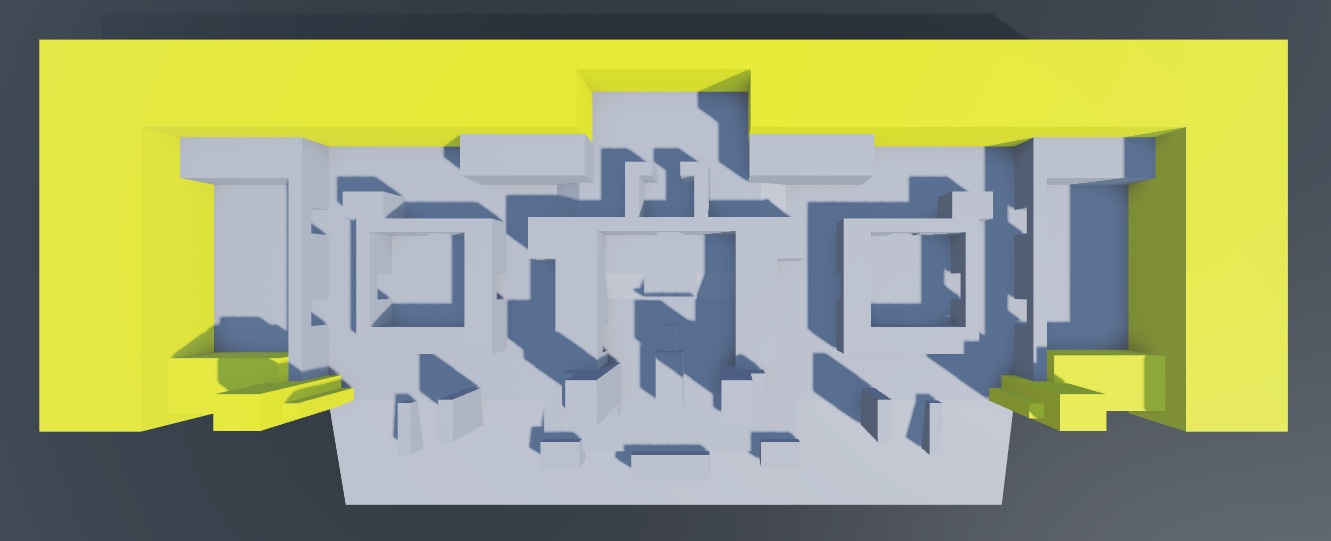
Para crear tu propia geometría de pared periférica:
Usando bloques bloque partes, crea un límite periférico alrededor de tu piso principal excepto por el borde que se abre a la carril principal exterior.Esta geometría evita que los jugadores salgan de tu área jugable mientras les permite entrar y salir del construcción.

Ancla estas partes.
Generar geometría de la zona de aparición
El tercer paso en la creación del entorno de la caja gris de etiqueta láser es crear la geometría que contenga la zona de generación de cada equipo.Para las experiencias que solo contienen zonas de generación centralizadas, separarlas en sus propias habitaciones permite que los usuarios se acostumbren a la experiencia cuando se unan por primera vez al coincidir, y les proporciona cobertura de fuego enemigo cuando se vuelvan a unir al partido después de que su salud llegue a cero.
Hay dos zonas de generación en el archivo Environment Art - Greyboxing.rbxl, una para cada equipo al que un usuario puede unirse, y están ubicadas en los extremos opuestos del mapa.Cada zona de generación tiene dos puntos de salida que los usuarios pueden elegir para ingresar al área principal de juego, que permite un acceso rápido a dos carriles principales y proporciona cobertura del fuego enemigo de los usuarios dentro de la carril cruzado cerca de la zona de generación.Tener dos puntos de salida es importante porque un solo punto de salida resultaría en un cuello de botella de usuarios que intentan entrar o salir de la zona de generación, y tres zonas de generación no proporcionarían suficiente cobertura del fuego enemigo después del inicio del coincidir.
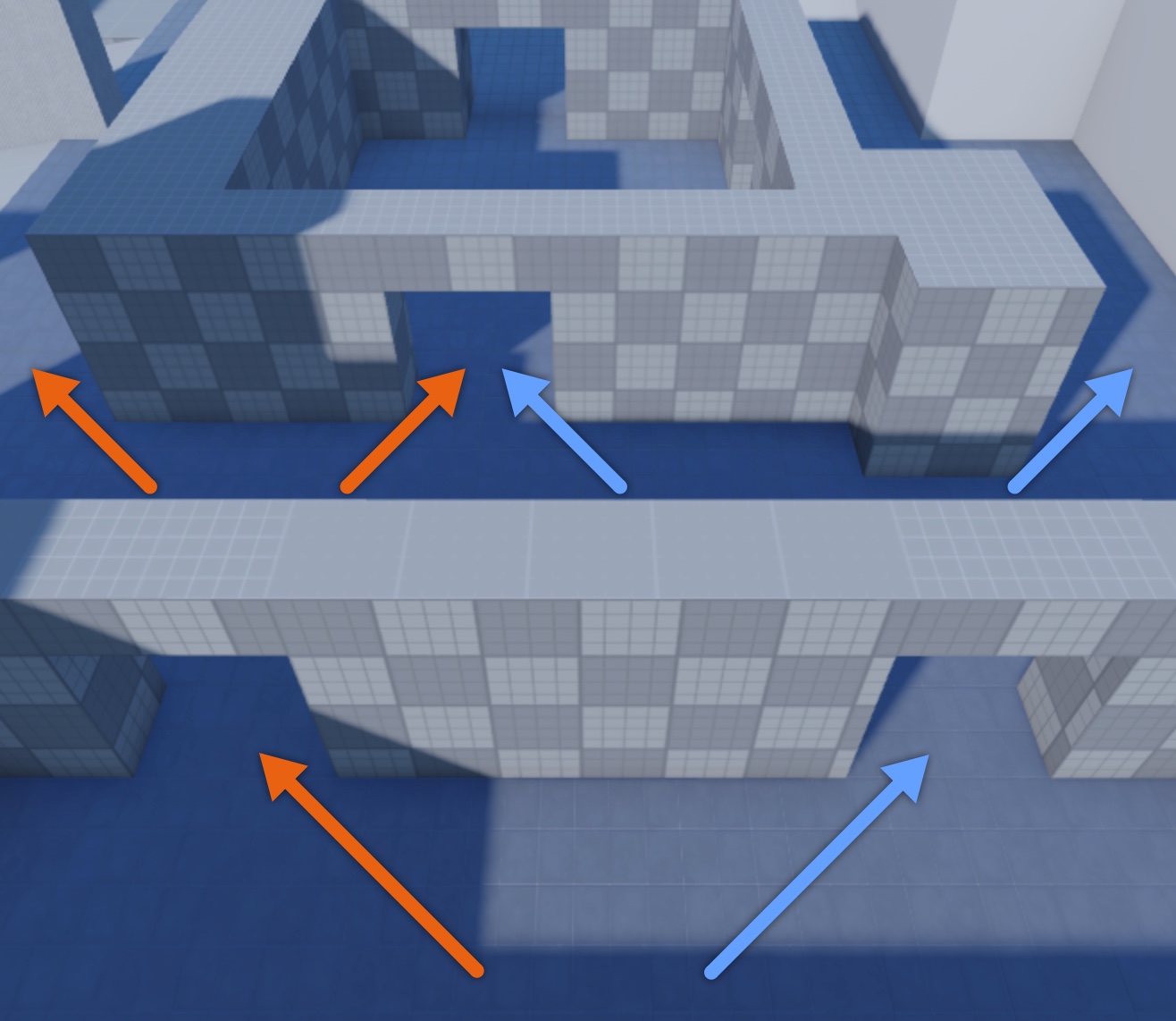
Para ayudar a visualizar la geometría de las áreas de la zona de generación que estás creando para la experiencia, consulta la siguiente imagen que las marca en amarillo.
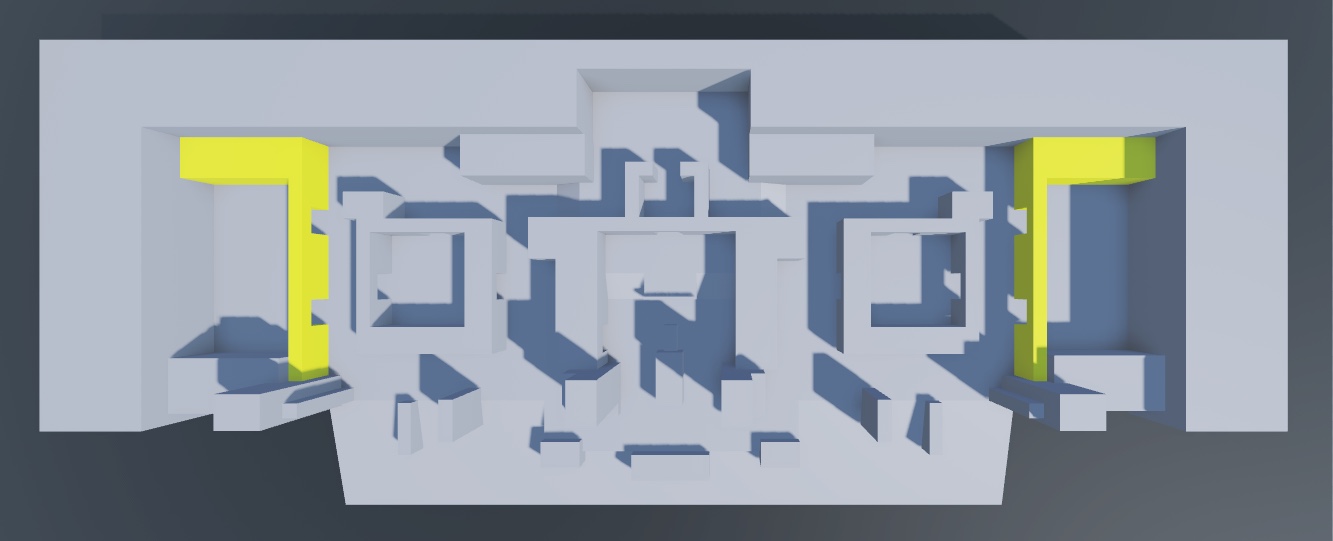
Para crear tu propia geometría de zona de generación:
Usando bloques bloques partes, segmenta secciones simétricas en el lado izquierdo y derecho lejano del mapa para cada zona de generación de spawn de cada equipo y con dos puntos de salida.

Ancla estas partes.
Geometría de bolsillos de combate
El cuarto paso en la creación del entorno de la caja gris de etiqueta láser es crear la geometría para bolsillos de combate en el interior del edificio.Esta geometría constituye la mayoría de las áreas jugables en la experiencia porque los bolsillos de combate surgen de las intersecciones de la carril principal y las carriles cruzadas, que se extienden por toda la construcción.
Las instrucciones de esta sección se refieren a esta geometría como tres bolsillos de combate separados según su ubicación en una vista superior del mapa: el bolsillo de combate izquierdo, el bolsillo de combate medio y el bolsillo de combate derecho.La mayoría de los bolsillos de combate incluyen un máximo de tres puntos de entrada o salida para evitar dar a los usuarios una sobrecarga de opciones mientras navegan por el espacio.
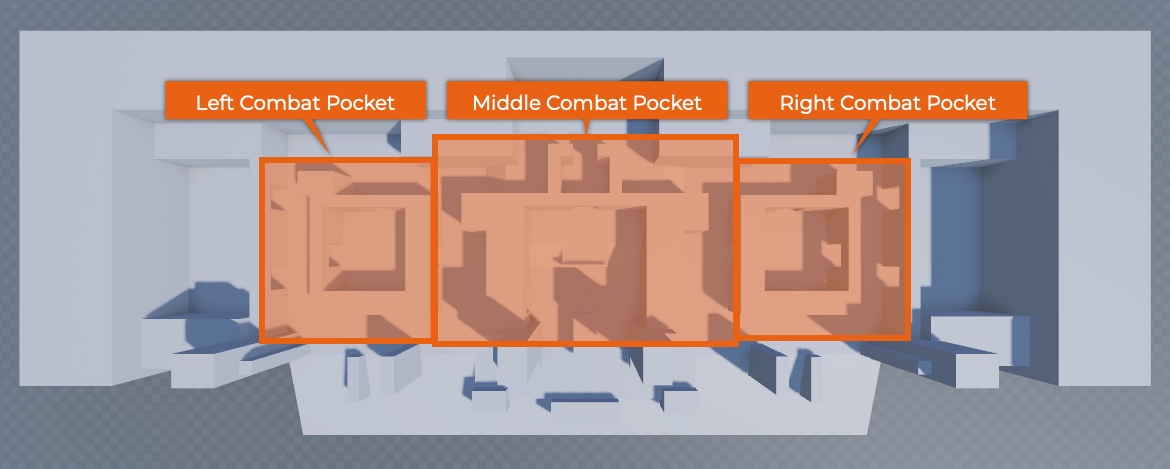
Para ayudar a visualizar la geometría de los bolsillos de combate que estás creando para la experiencia, consulta la siguiente imagen que los marca en amarillo.
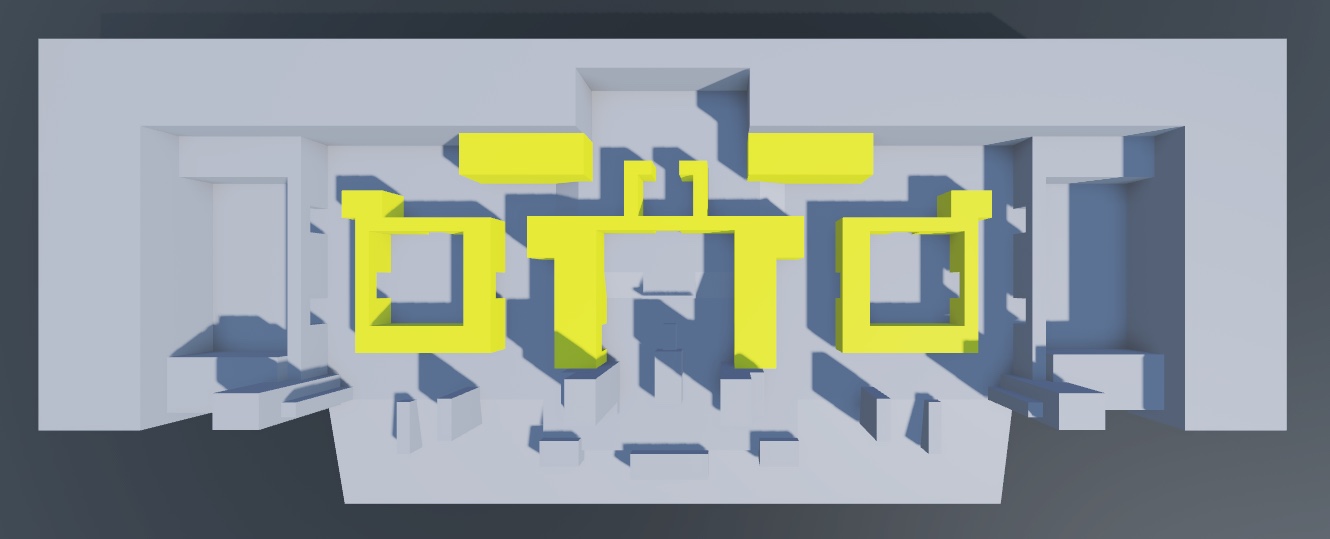
Para crear tu propia geometría de bolsillos de combate:
Usando bloques de izquierda , crea un bolsillo de combate izquierdo con dos puntos de salida que permiten a los jugadores atravesar el carril medio, y un punto de salida que se abre al carril primario interior.Esta geometría debe tener espacio en ambos lados del bolsillo de combate para permitir carriles cruzados y bloquear la entrada del jugador desde el carril principal exterior.

Usando bloques bloque partes, crea y posiciona una copia simétrica de este bolsillo de combate cerca de la zona de generación del otro equipo.Esta geometría representa tu bolsillo de combate derecho .

Al usar bloques de parte, crea un bolsillo de combate medio con dos puntos de salida que permiten a los jugadores atravesar el carril medio, un punto de salida que se abre al interior del carril primario, y espacio abierto a lo largo del borde que fluye hacia el carril primario exterior.

(Opcional) Utilizando bloques bloques , cree adiciones de pasillo a la bolsillo de combate central para romper las líneas de visión a través de la carril primaria interior.

Ancla estas partes.
Geometría exterior
El último paso en la creación del entorno de la caja gris de etiqueta láser es crear los recursos exteriores de marcador de posición que crean una composición interesante para el espacio exterior, así como una cobertura mínima para los usuarios que viajan por la carril primario exterior.Esta área de la experiencia es importante porque, aunque viene con riesgo debido a la cobertura mínima del desencadenarenemigo, también proporciona a los usuarios una ruta rápida a la zona de generación del equipo enemigo.
Para ayudar a visualizar la geometría de los recursos exteriores que estás creando para la experiencia, consulta la siguiente imagen que los marca en amarillo.
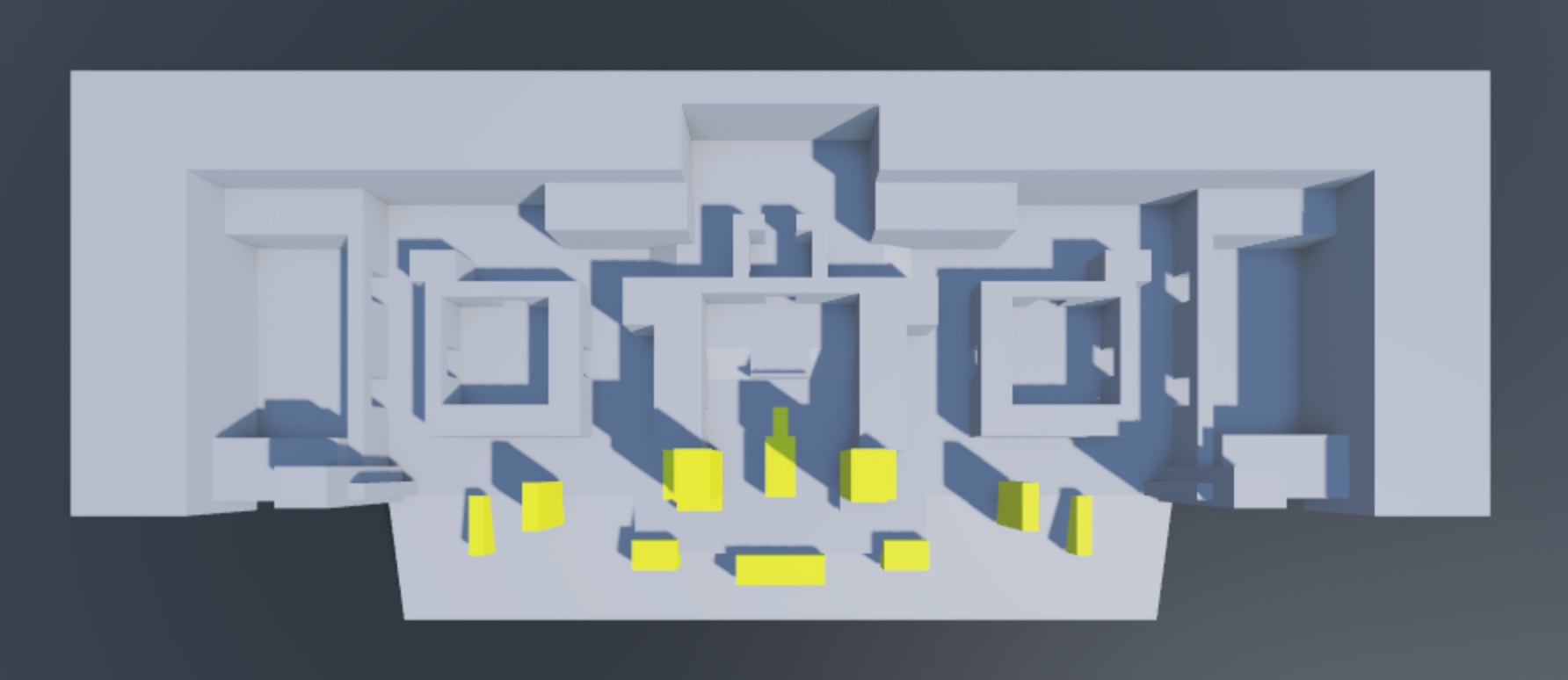
Para crear tu propia geometría exterior:
Usando bloques bloque partes, crea obstáculos simétricos obstáculos a lo largo del carril principal exterior.Por ejemplo, el entorno de caja gris de muestra agrega piezas para bloquear las líneas de visión que más tarde se convertirán en torres, pilares y plantadores.

Ancla estas partes.
Aplicar materiales de reemplazo
Ahora que tienes tu geometría de marcador en su lugar, es hora de aplicar materiales de marcador al mapa en áreas clave para ayudar a orientar a los usuarios a dónde están en la experiencia.El archivo de muestra Environment Art - Greyboxing.rbxl usa el siguiente mapa de colores, pero puedes usar cualquier color para lograr el mismo propósito:
- Naranja profunda para paredes periféricas principales – Informa a los usuarios dónde están en relación con la parte trasera del construcción.
- Calabaza para todos los pisos del lado izquierdo – Informa a los usuarios dónde están en relación con el lado derecho del construcción.
- Lapis para todos los pisos del lado derecho – Informa a los usuarios dónde están en relación con el lado izquierdo del construcción.
- Verde brillante para la elevación exterior – Informa a los usuarios dónde están en relación con el exterior del construcción.
Aplicar materiales a estas áreas clave específicas es importante porque no importa dónde esté un usuario en la experiencia, siempre que pueda ver al menos uno de estos colores, pueden deducir rápidamente su ubicación aproximada dentro del mapa general, así como dónde están en relación con una zona de generación.
Por ejemplo, si el siguiente usuario está en el equipo "rojo", cuando camina por el suelo rojo con la pared amarilla a su derecha, sabe que está en la carril primario interior y se mueve hacia su zona de generación.Al contrario, si caminan por el suelo de la lapisa con la pared amarilla a su izquierda, saben que están en el carril interior y se mueven hacia la zona de generación del equipo enemigo.


Para aplicar materiales de marcador de posición:
- Seleccione las paredes periféricas principales y las ediciones de pasillo superior, luego establezca su Part.Color a 255, 176, 0.
- Seleccione las partes del suelo del lado izquierdo, luego establezca su Part.Color a 255, 89, 89.
- Seleccione las partes del suelo del lado derecho, luego establezca su Part.Color a 16, 42, 220.
- Seleccione la parte para la elevación entre el suelo y el primer piso, luego establezca su Part.Color a 75, 151, 75.
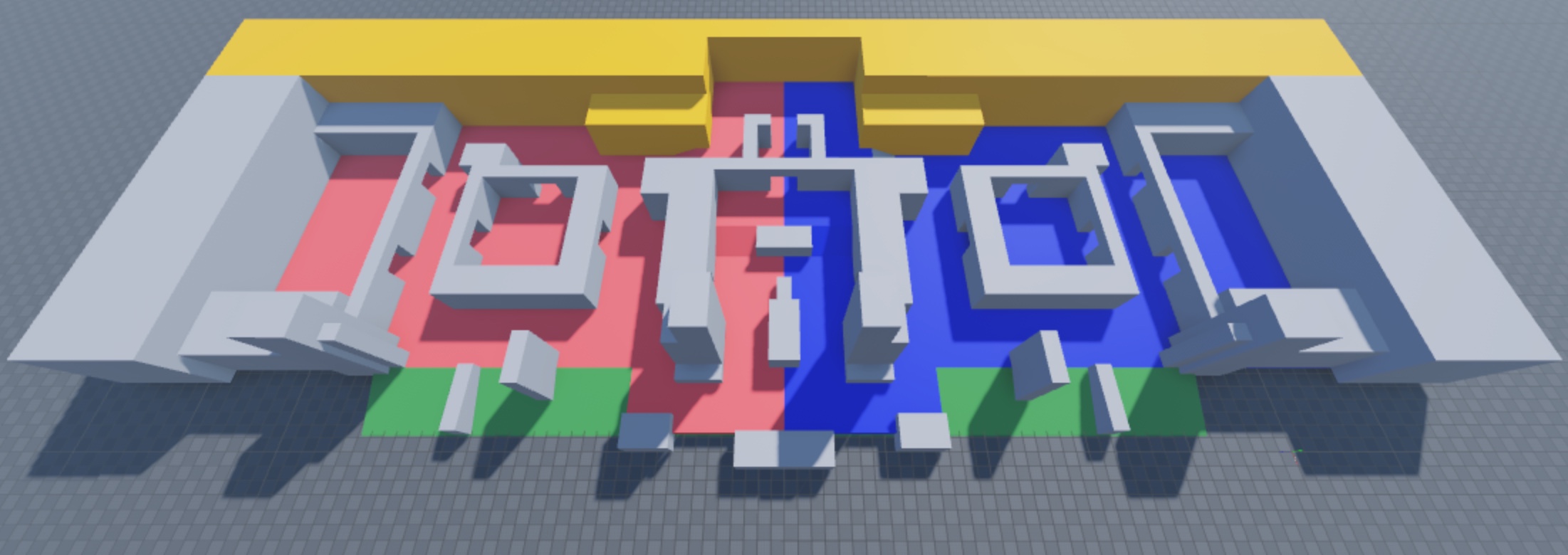
Prueba tu diseño
Es importante probar continuamente el diseño de tu entorno en casi todos los pasos del proceso de desarrollo para asegurarte de que la experiencia sea divertida y funcional, y puedes detectar pequeños problemas antes de que se conviertan en problemas mucho más grandes a medida que avanza el proceso.Cuando pruebes tu prueba de jugabilidad/ prueba de juego, pregúntate las siguientes preguntas:
- ¿Hay ventajas o desventajas para cualquiera de los equipos?
- ¿Son los usuarios capaces de orientarse con éxito y comprender su ubicación en cualquier punto del mapa?
- ¿Hay alguna área en el mapa que abruma a los usuarios con demasiadas opciones?
- ¿Qué estoy disfrutando o me estoy frustrando por el diseño o el juego?
- ¿Hará que los usuarios se sientan de la manera que quiero que se sientan cuando estén en esta área?
- ¿Hay alguna parte del mapa que pueda omitir y aún lograr mis objetivos?
Para probar tu experiencia:
En la pestaña Prueba de la barra de herramientas, navegue hasta el ícono Jugar y haga clic en la flecha desplegable Selector de modo .

Seleccione una de las siguientes opciones de prueba:
- Jugar – Empieza a simular la experiencia, insertando tu avatar en algún SpawnLocation o coordinadas de alrededor de 0, 100, 0 .
- Juega aquí – Empieza a simular la experiencia, insertando tu avatar frente a la posición actual de la cámara.
- Ejecutar – Empieza a simular la experiencia sin insertar tu avatar.En cambio, la simulación comienza en la posición de la cámara actual y puedes navegar alrededor usando los controles de la cámara de Studio.
Durante las pruebas de juego, puedes usar los mismos controles que una experiencia predeterminada de Roblox.Una vez que estés satisfecho con el diseño general de tu experiencia, puedes pasar a crear recursos de pulido que reemplazarán la geometría de la caja gris de acuerdo con tu estilo de arte.